4種iPhone X誤刪數據恢復的方案
iPhone X作為新一代的蘋果手機,首次將面部識別嵌入了智能手機,開啟解鎖新方式,全新的功能確實是令人驚艷。而除了通訊娛樂之外,作為當代的智能手機,iPhone X也是重要的數據存儲和傳輸的介質。所以,有些時候一些蘋果用戶由于不可預見的情況而丟失手機中重要數據,進而對正常的工作和學習帶來困擾。數據雖是無形的,但也有跡可循,只要是方法得當還是可以恢復iPhone X誤刪的數據文件的。下面我們來了解一下iPhone數據恢復 的幾種方案,包括從備份中恢復和使用專業軟件恢復兩類。
第1部分:從iTunes / iCloud 備份中恢復丟失的數據
一、從iTunes本地備份中恢復丟失的數據
- 1.首先在電腦上啟動最新版本的iTunes,然后將iPhone X通過數據線連接到電腦;
- 2.iTunes將會自動識別連接到的iPhone X設備,轉到設備圖標以選擇用戶的iPhone X.
- 3.現在,從左側面板訪問其“摘要”頁面。
- 4.在“備份”部分下,單擊“還原備份”按鈕。
- 5.它將啟動一個彈出窗口,用戶可以從中選擇還原備份文件。
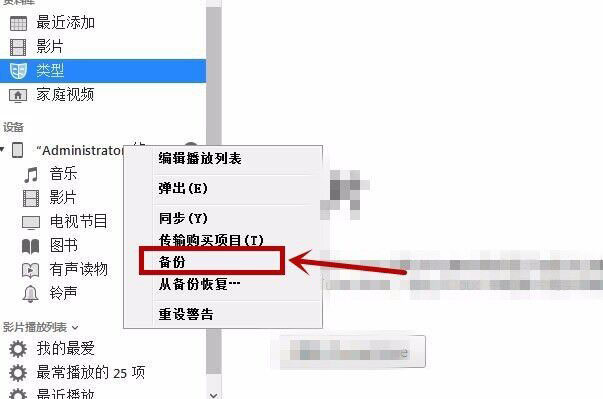
隨著iTunes逐漸退出歷史舞臺,使用的用戶是越來越少了,用戶更愿意使用云端自動備份數據文件,所以在沒有進行本地備份的情況下,可以嘗試一下iCloud備份恢復
二、從iCloud云端備份中恢復丟失的數據
- 前提:確保在“設置”>“[用戶的姓名]”>“iCloud”>“iCloud 云備份”中開啟了“iCloud 云備份”。如果用戶使用的是 iOS 10.2 或更低版本,請前往“設置”>“iCloud”>“備份”。
- 1.將設備開機,如果iPhone X已設置好,需要先抹掉設備上的所有內容,然后才能按照以下步驟從備份進行恢復。
- 2.按照屏幕上所示的設置步驟操作,直到進入“App 與數據”屏幕,然后輕點“從 iCloud 云備份恢復”。
- 3.提供與用戶的iCloud帳戶關聯的Apple ID和密碼以繼續。
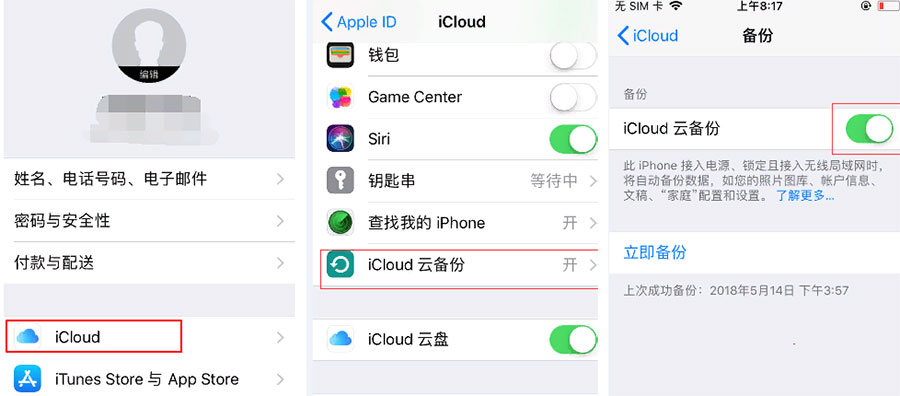
- 4.現在,用戶可以選擇iCloud備份文件并繼續。根據備份的大小和網絡速度,可能需要數分鐘到一個小時才能完成進度條。如果用戶過早斷開 Wi-Fi 連接,則進度條將暫停,直到用戶重新連接。
- 5.用戶現在可以完成設置并開始使用設備。App、照片、音樂和其他信息等內容將在接下來的數小時或數天內繼續在后臺恢復,具體取決于信息量的大小。請經常連接到 Wi-Fi 并接通電源以完成這個過程。
盡管這兩種解決方案都是免費提供的,但它們有一個主要缺點。用戶無法從備份中有選擇地還原內容。在擦除舊內容并恢復新文件的同時,它將完全恢復用戶的手機。用戶不能簡單地選擇他們希望恢復的數據文件類型。如果用戶希望在不重置設備的情況下執行選擇性iPhone X數據恢復,請閱讀下一部分。
第2部分:如何直接在iPhone X上恢復已刪除的數據?
但并不是所有用戶都有備份習慣的,更何況在iTunes淡出人們視線之后,iCloud云備份容量受限的前提下。所以一些iPhone X數據從手機上刪除了就很難去通過備份這種方式找回了,這個時候就需要借助專業的恢復工具了。萬興數據管家是一款專業的數據恢復軟件,支持數據多種數據丟失場景,簡單幾步即可實現iPhone數據恢復,下面看看如何來使用吧!
第一步:打開電腦上安裝好的萬興數據管家客戶端,通過數據線連接iPhone X,解鎖屏保,。
如未連接,點擊界面的“連接完成,設備仍未識別”,根據跳轉頁面的提示步驟檢查iPhone X的連接環境,重新進行連接操作,直至成功連接到iPhone X。

第二步:連接成功后,切換到【iOS設備數據恢復】模式,軟件界面會展現所支持的數據類型,分別是“個人數據”和“多媒體數據”,默認勾選的是全部數據類型,用戶也可以根據自己的目標數據類型選擇一種或者多種類型,然后點擊“開始掃描”按鈕。
個人數據:聯系人,短信&附件,備忘錄,日歷&事件,書簽,通話記錄
多媒體數據:圖片,語音備忘錄,語音留言,應用圖片,應用視頻,應用文檔
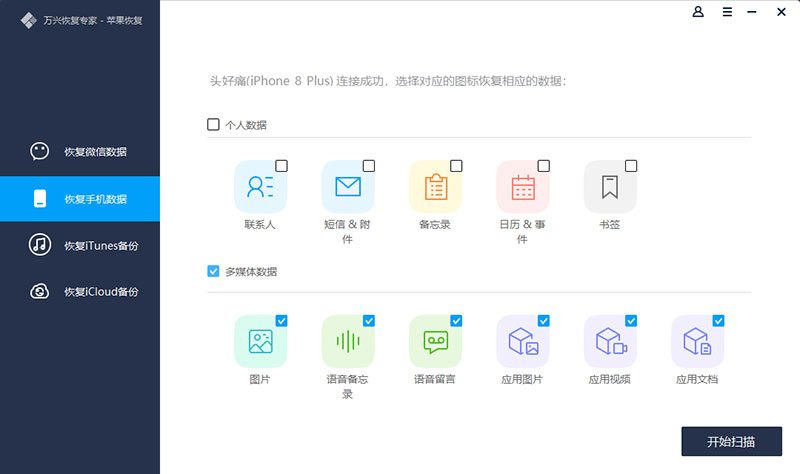
第三步:耐心等待軟件掃描和解析iPhone X數據,掃描過程中切勿斷開設備連接或操作設備。掃描結束后,您可以點擊左邊的數據類型欄,預覽丟失的數據,通過鼠標切換左側菜單以及菜單下的文件即可逐一瀏覽各類文件
一般情況下,軟件掃描2G數據大約1分鐘左右,而由于現在蘋果手機的內存空間較大,所以具體的掃描耗時以設備的具體情況為準。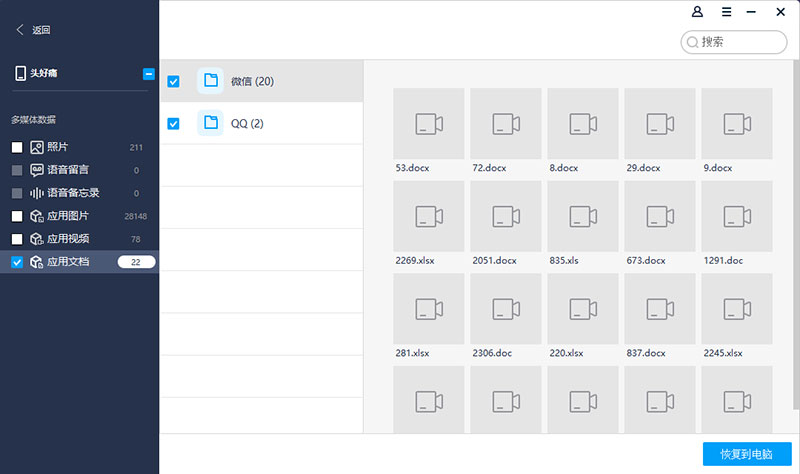
第四步:勾選要恢復的數據,根據文件類型,可以直接勾選左側菜單欄,則默認為全選;也可以逐一勾選菜單欄下的某一個或者多個文件;也可以通過右上角的搜索框進行關鍵詞檢索,節約恢復和數據篩選時間。確認目標數據之后,點擊右下角的“恢復到電腦”按鈕,將這些數據保存到本地電腦,iPhone數據恢復完成。
注意:萬興數據管家會根據用戶所選擇的數據類型默認創建同類型名稱的文件夾在桌面上,為了避免再次恢復同類型文件而覆蓋第一次恢復的文件,請重命名區別。
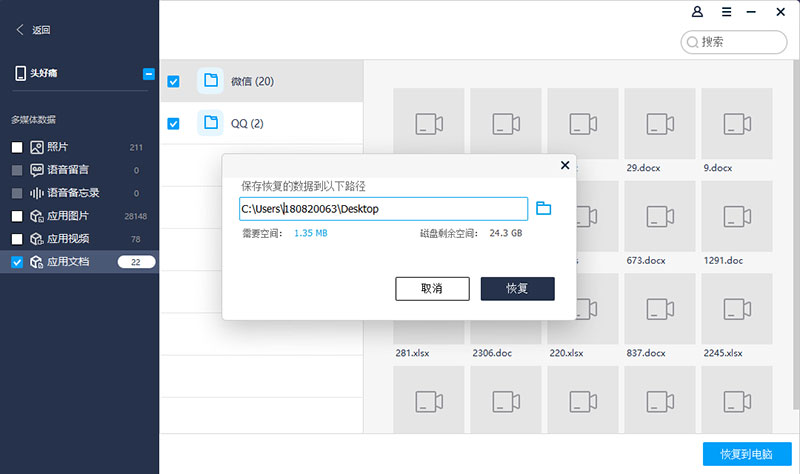
第3部分:如何從iTunes備份恢復iPhone X上的已刪除數據?
雖然蘋果官網開發了iTunes這款本地備份的軟件,但是很多用戶反饋其備份和恢復的入口不是很好查找。為此我們在其基礎上進行了簡化,小白式操作就可以恢復iTunes備份文件。下面,我們來看看如何使用萬興數據管家從iTunes備份文件中恢復iPhone數據。
第一步:在電腦上安裝萬興數據管家,打開軟件,在左側欄目選擇“恢復iTunes備份”菜單。
第二步:軟件會自動識別到電腦上的iTunes備份文件,包括同一賬號下不同設備的備份數據,以及同一設備最新時間節點下的數據。選擇其中可能包含了用戶需要的數據的備份文件,點擊“開始掃描”,就會看到兩大類數據類型,分別是個人數據和多媒體數據,一般是默認全選,用戶也可以根據自己的需要逐一選擇一個或者多個數據類型。然后再點擊一次“掃描”按鈕,軟件即開始掃描和解析用戶的iTunes備份文件
如果用戶之前更改過iTunes備份文件保存的默認路徑(iTunes本地默認備份位置:C:\Users\用戶名\AppData\Roaming\Apple Computer\MobileSync\Backup),可能會導致軟件無法自動識別到備份文件,用戶可以在軟件底部點擊“選擇”,手動從其他的文件路徑選擇iTunes備份掃描和恢復數據(很多用戶為了節約C盤空間,會將一些默認文件保存到其他盤里,在另存的過程中一定要做好文件的重命名工作,便于后期查找)。
第三步:勾選要恢復的數據,根據文件類型,可以直接勾選左側菜單欄,則默認為全選;也可以逐一勾選菜單欄下的某一個或者多個文件;也可以通過右上角的搜索框進行關鍵詞檢索,節約恢復和數據篩選時間。確認目標數據之后,點擊右下角的“恢復到電腦”按鈕,將這些數據保存到本地電腦,iPhone數據恢復完成。
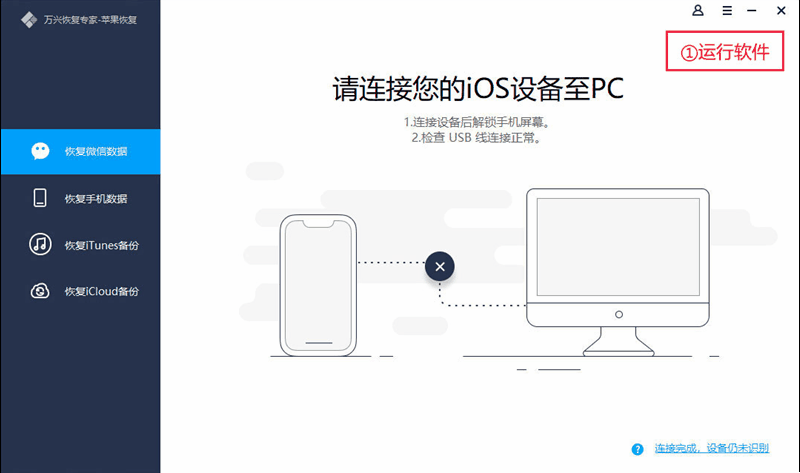
第4部分:如何從iCloud備份恢復iPhone X上的已刪除數據?
由于iOS系統的持續升級,在iCloud備份操作上低版本和高版本有很大的差異,有些用戶看了官網的引導也不是很會操作。對此,萬興恢復專家省掉中間環節,連接成功iPhone X后,三步就可以找到iCloud備份文件,進而恢復丟失的數據文件。下面,我們就來看看如何通過萬興數據管家,通過備份的iCloud數據文件進行iPhone 數據恢復。
第一步:在電腦上打開萬興數據管家,在左側選擇“恢復iCloud備份” 菜單恢復iPhone X數據。在新界面輸入您的iCloud賬號密碼,登錄iCloud賬號(若賬密錯誤將無法進行后續恢復操作)。
第二步:登錄成功后,程序會展示您iCloud賬號上保存的備份文件及其內存容量,包括該賬號下的所有iPhone設備(如未對設備重命名,程序會直接顯示設備出廠名稱),選擇自己所需的一個備份文件點擊“下載”,在此過程程序會顯示下載進程,如數據較大,進度較慢可待機去處理其他事宜,請全程保持您的網絡狀態良好。
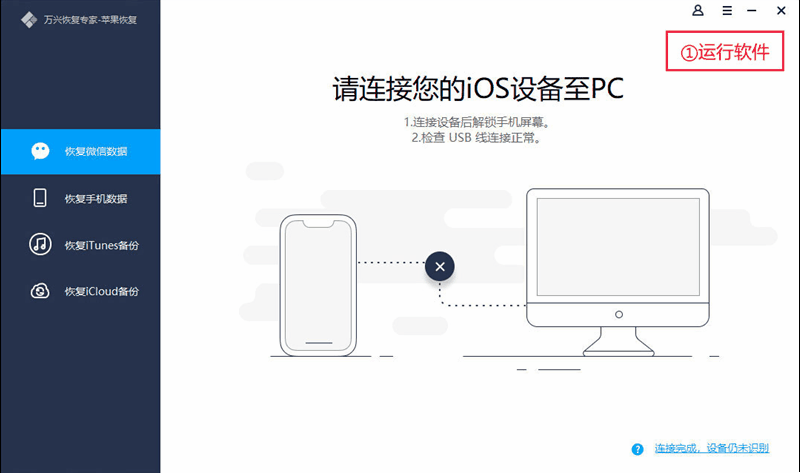
第三步:下載完成后,新彈出的頁面會展示iCloud備份的所有數據類型,包括個人數據和新媒體數據兩大類。軟件默認的是全選,用戶也可以根據自己所需要的數據類型逐一勾選一個或者多個。確認數據類型之后,直接點擊“掃描”按鈕。
第四步:勾選要恢復的數據,根據文件類型,可以直接勾選左側菜單欄,則默認為全選;也可以逐一勾選菜單欄下的某一個或者多個文件;也可以通過右上角的搜索框進行關鍵詞檢索,節約恢復和數據篩選時間。確認目標數據之后,點擊右下角的“恢復到電腦”按鈕,將這些數據保存到本地電腦,iPhone數據恢復完成。
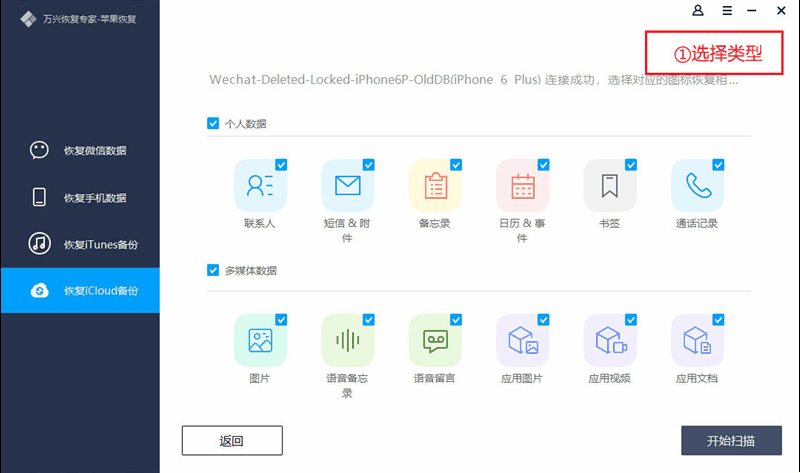
以上就是常見的iPhone X數據恢復的兩類方法,主要是以從備份文件恢復為主,這足以說明養成備份重要數據好習慣的重要性。雖然有萬興數據管家這樣的專業軟件,但是也不能確保100%恢復,畢竟如果iPhone X設備的數據被覆蓋或者是損壞也是不能夠恢復的。所以,平時一定要多加注意。
